DPRAW-behandling
Når du bruger kameraet til RAW-billedbehandling () med billeder, der er optaget med Dual Pixel RAW aktiveret (), kan dual pixel-data og detaljerede ansigtsoplysninger bruges i billedkorrektion.
Genbelysning af portræt
Skrå eller utilstrækkelig belysning på menneskeligt motiver kan korrigeres ved at anvende en kunstig lyskilde.
Modsat funktionen Auto Lighting Optimizer (Auto belysningsoptimering), der automatisk justerer belysningen i ansigtsområdet, bruges genbelysning af portræt til justering af belysningen. Du kan anvende korrektion på ansigtet samt på kroppen og andre områder.
-
Vælg [
: DPRAW-behandling].
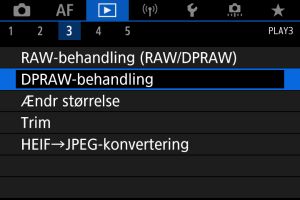
-
Vælg [Lysjustering f. portræt].
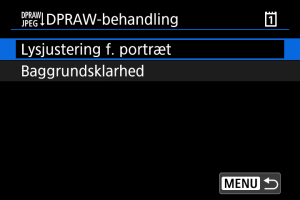

- Drej vælgeren
for at vælge et billede, der skal justeres, og tryk derefter på
.
- Drej vælgeren
-
Juster billedet.

- Vælg [
], og tryk derefter på
.

-
Juster billedet, og tryk derefter på
.
(1) Brug
til at placere lyskilden.
(2) repræsenterer positionen af det valgte ansigt. Ved at justere (1) i forhold til (2) kan du justere retningen af belysningen. Overlappende positioner af (1) og (2) placerer lyskilden direkte foran ansigtet.
Du kan også trække for at justere retningen af belysningen.
(3) Hvis du vil indstille lysintensiteten (
lav /
standard /
høj), skal du trykke på knappen
.
(4) Hvis du vil indstille lysdækningen (
spot /
medium /
bred), skal du trykke på knappen
.
(5) Når det gælder billeder, hvor der er flere personer på, kan du trykke på knappen
og dreje vælgeren
for at vælge et ansigt, der skal justeres, før du angiver behandlingsbetingelserne. Du kan også trykke på skærmen for at vælge et ansigt.
Sammenligningsskærm
- Du kan skifte mellem skærmene [Efter ændring] og [Billedindstillinger] ved at trykke på knappen [
] og derefter dreje vælgeren
.
- Elementer i orange på skærmen [Efter ændring] er blevet ændret efter optagelsestidspunktet.
- Du kan skifte mellem skærmene [Efter ændring] og [Billedindstillinger] ved at trykke på knappen [
Forholdsregler
- Det er muligt at vælge op til 10 personer.
- Det er ikke muligt at vælge ansigter, medmindre de er store nok og ikke tæt på kanten af skærmen, og kameraet skal kunne registrere detaljerede ansigtsoplysninger.
- Vælg [
-
Gem.

- Vælg [
] (Gem), læs meddelelsen, og vælg [OK].
- Vælg [
Baggrundsklarhed
Hvis du vil justere slørede baggrund i billeder af personer og landskaber, kan du indstille niveauet af klarhed i intervallet fra 0-4.
Når det gælder justering af klarhed under RAW-billedbehandling, kan du indstille niveauet af kontrasten i billedkanten i intervallet fra -4 til +4.
-
Vælg [
: DPRAW-behandling].
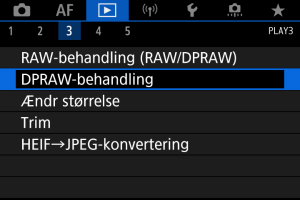
-
Vælg [Baggrundsklarhed].
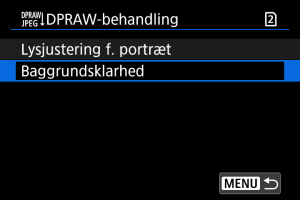
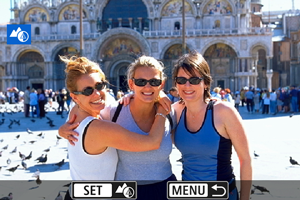
- Drej vælgeren
for at vælge et billede, der skal justeres, og tryk derefter på
.
- Drej vælgeren
-
Juster billedet.
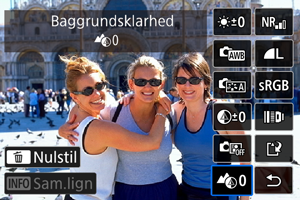
- Vælg
, og tryk derefter på
.
- Når
er valgt, kan du vælge niveauet ved at dreje vælgeren
eller
uden at trykke på
.

- Drej vælgeren
eller
for at vælge niveauet, og tryk derefter på
.
Sammenligningsskærm
- Du kan skifte mellem skærmene [Efter ændring] og [Billedindstillinger] ved at trykke på knappen [
] og derefter dreje vælgeren
.
- Elementer i orange på skærmen [Efter ændring] er blevet ændret efter optagelsestidspunktet.
- Vælg
-
Gem.

- Vælg [
] (Gem), læs meddelelsen, og vælg [OK].
- Vælg [
Bemærk
Forholdsregler
Genbelysning af portræt og baggrundsklarhed
- HEIF-billeder kan ikke behandles på denne måde.
- Forstørret visning er ikke tilgængelig under justering.
- Billeder, hvor kameraet ikke kunne registrere detaljerede ansigtsoplysninger, kan ikke vælges. Under optagelse skal du forsøge at sikre, at ansigterne er store nok og tæt på kanten af skærmen.
- Genbelysning af portræt og baggrundsklarhed kan ikke bruges samtidigt.
Genbelysning af portræt
- Billeder vises vandret, også selvom de er taget i lodret retning.
- Resultater af behandling kan være anderledes end eksempelvisningen. Kontrollér billeder efter behandling.
- Hvis andre områder end det valgte motiv justeres, kan dette reduceres ved at indskrænke justeringsområdet.
- Du kan anvende justering på andre motiver tæt på det valgte motiv. Dette kan reduceres ved at indskrænke lyskildens dækning.
Baggrundsklarhed
- Baggrundsklarhed er mindre effektiv, når det drejer sig om billeder med tilstrækkelig baggrundsslør. Hvis du vil styre mængden af baggrundsslør, skal du se under Av: Blændeprioriteret AE.
- Der kan forekomme kanter på motiver, der omfatter tilstødende lyse og mørke områder. Dette kan undgås ved at reducere justeringsniveauet.
- Du kan muligvis også justere andre områder end baggrunden.